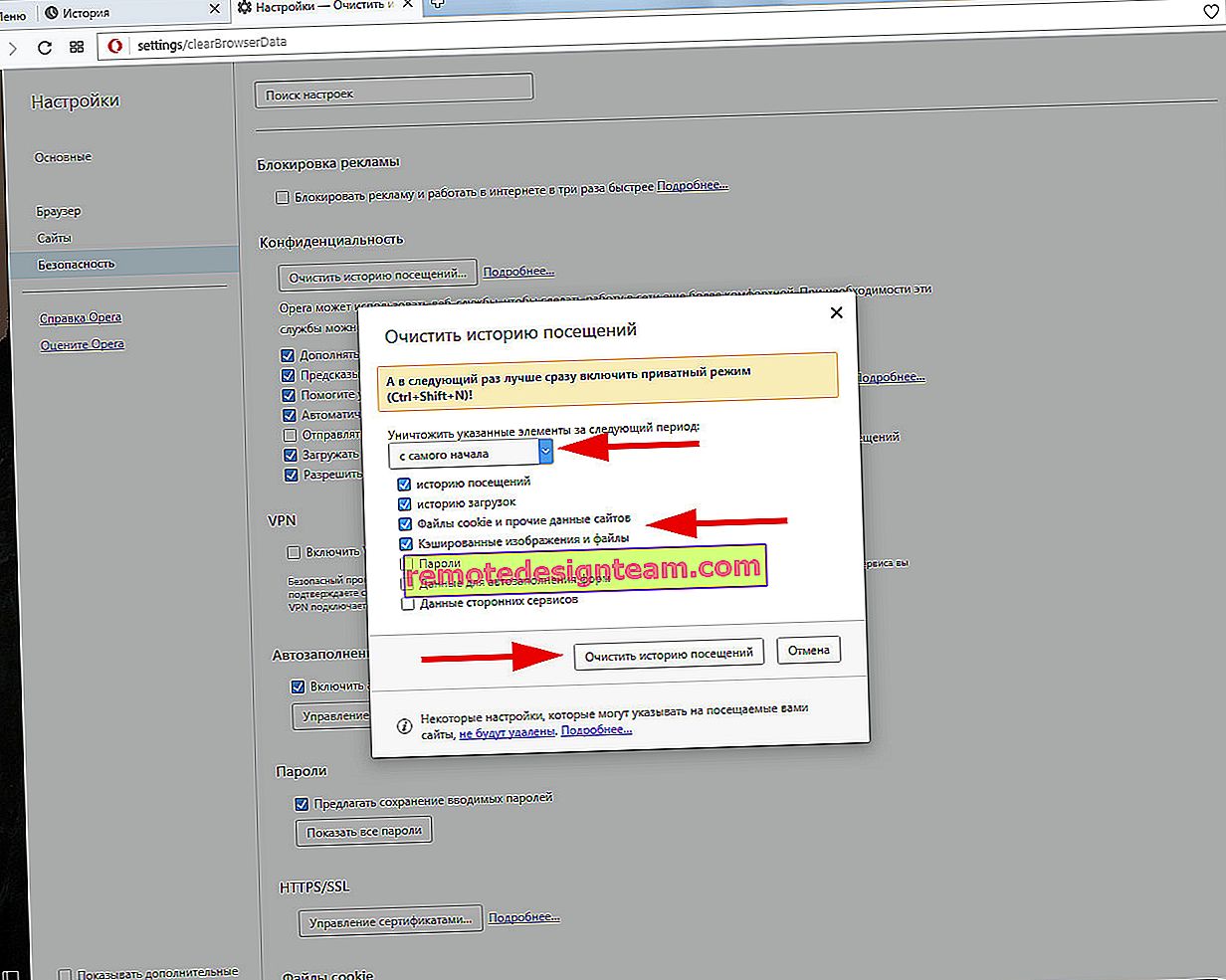จะอัพเดตเฟิร์มแวร์บนเราเตอร์ Zyxel Keenetic ได้อย่างไร? คำแนะนำโดยละเอียด
สวัสดี! ในบทความนี้เราจะมาดูขั้นตอนการอัพเดตเฟิร์มแวร์บนเราเตอร์ Zyxel Keenetic อย่างละเอียดยิ่งขึ้น ฉันจะเขียนเกี่ยวกับความแตกต่างทั้งหมดแสดงวิธีแฟลช Zyxel ด้วยสองวิธี: ผ่านแผงควบคุม (เมื่อเราเตอร์ดาวน์โหลดและติดตั้งส่วนประกอบที่จำเป็น) และผ่านการดาวน์โหลดเฟิร์มแวร์จากไซต์ ไม่ว่าในกรณีใดเราจะอัปเดตซอฟต์แวร์ของเราเตอร์ของเรา
ขอแนะนำให้อัปเดตเฟิร์มแวร์บน Zyxel ในระหว่างการตั้งค่าเราเตอร์ครั้งแรกทันทีหลังจากซื้อ ในการอัปเดตผู้ผลิตจะปรับปรุงบางอย่างเพิ่มชิปใหม่ ๆ อยู่เสมอตัวอย่างเช่นในเฟิร์มแวร์เก่าบนเราเตอร์ Zyxel จะไม่มีบริการ SkyDNS และ Yandex DNS ในตัว และในการบล็อกไซต์ผ่าน SkyDNS คุณต้องอัปเดตซอฟต์แวร์เราเตอร์
บทความนี้เหมาะสำหรับเราเตอร์ Zyxel, Keenetic series: 4G, Giga, Lite, Omni และอื่น ๆ ฉันจะแสดงโดยใช้ Keenetic Start เป็นตัวอย่าง (คำแนะนำในการตั้งค่า)
เฟิร์มแวร์เราเตอร์ Zyxel Keenetic (โดยไม่ต้องดาวน์โหลดไฟล์เฟิร์มแวร์)
ก่อนอื่นเรามาดูวิธีง่ายๆเมื่อสามารถอัปเดตเฟิร์มแวร์ได้ในไม่กี่คลิกในการตั้งค่า Keenetic ไม่จำเป็นต้องค้นหาและดาวน์โหลดไฟล์เฟิร์มแวร์ แต่คุณต้องกำหนดค่าอินเทอร์เน็ตบนเราเตอร์ของคุณแล้ว อินเทอร์เน็ตควรใช้งานได้ หากคุณยังไม่ได้กำหนดค่าการเชื่อมต่อกับ ISP ให้ดูวิธีการอัพเดตด้านล่างในบทความนี้โดยดาวน์โหลดไฟล์เฟิร์มแวร์
ไปที่การตั้งค่าเราเตอร์ของคุณ พิมพ์192.168.1.1ในเบราว์เซอร์ของคุณแล้วเปิดขึ้นมา ระบุชื่อผู้ใช้และรหัสผ่านของคุณ หากบางสิ่งไม่ได้ผลโปรดดูคำแนะนำในการเข้าสู่การตั้งค่าบน Zyxel
ในการตั้งค่าบนหน้าหลักในหน้าต่างข้อมูลระบบคุณจะเห็นรายการ อัปเดต (หากการตั้งค่าของคุณแตกต่างจากในภาพหน้าจอของฉันให้ดูวิธีอื่นด้านล่าง) หากตรงข้ามระบุว่าAvailable แสดงว่ามีเฟิร์มแวร์เวอร์ชันใหม่ คลิกที่"มีอยู่"การเชื่อมโยง

คลิกที่ปรับปรุงปุ่ม

กระบวนการดาวน์โหลดส่วนประกอบอัพเดตเฟิร์มแวร์และรีบูตเราเตอร์จะเริ่มขึ้น

รอให้เราเตอร์บูตขึ้นมา เท่านี้การอัปเดตเฟิร์มแวร์ก็เสร็จสมบูรณ์
อัปเดตเฟิร์มแวร์สำหรับ Zyxel (ผ่านการดาวน์โหลดไฟล์จากไซต์)
ลองดูวิธีที่สองซึ่งจะมีประโยชน์ในกรณีที่ยังไม่ได้กำหนดค่าอินเทอร์เน็ตบนเราเตอร์ของคุณ ในกรณีนี้สามารถดาวน์โหลดไฟล์เฟิร์มแวร์ได้จากเว็บไซต์อย่างเป็นทางการและอัปโหลดผ่านการตั้งค่าเราเตอร์ นอกจากนี้วิธีนี้ยังเหมาะสำหรับอุปกรณ์ที่มีเฟิร์มแวร์เวอร์ชันเก่า (แผงควบคุมมีลักษณะแตกต่างกัน)
ฉันแนะนำให้อัปเดตซอฟต์แวร์ด้วยวิธีนี้เฉพาะเมื่อเชื่อมต่อกับเราเตอร์ผ่านสายเคเบิลเครือข่าย (LAN) ไม่ใช่ผ่าน Wi-Fi
บันทึก! มีเราเตอร์ของการแก้ไขที่แตกต่างกัน (ดูเหมือนจะมีเพียง Keenetic Lite / 4G): A (Rev.A) และ B (Rev.B) เฟิร์มแวร์ของการแก้ไขที่แตกต่างกันเข้ากันไม่ได้ คุณสามารถดูการแก้ไขของเราเตอร์ของคุณบนอุปกรณ์ได้:

ใส่ใจกับสิ่งนี้เมื่อคุณดาวน์โหลดเฟิร์มแวร์ คำอธิบายระบุการแก้ไข

ขั้นแรกเราต้องดาวน์โหลดไฟล์เฟิร์มแวร์ ในการดำเนินการนี้ให้ไปที่เว็บไซต์ทางการของ Zyxel ในหน้าดาวน์โหลด: //zyxel.ru/support/download ในเมนูแบบเลื่อนลง"อุปกรณ์ของคุณ"ให้เลือกรุ่นของเราเตอร์ของคุณ ตัวอย่างเช่นฉันมี Keenetic Start ฉันเลือกมัน คุณสามารถเริ่มป้อนโมเดลเราเตอร์ในแถบค้นหาเพื่อที่คุณจะได้ไม่ต้องเลื่อนดูรายการทั้งหมดเป็นเวลานาน

เลื่อนหน้าลงมาคุณจะเห็นส่วน "ดาวน์โหลดไฟล์" และในบล็อก "เฟิร์มแวร์" คุณสามารถดูข้อมูลเกี่ยวกับซอฟต์แวร์เวอร์ชันล่าสุดสำหรับรุ่นของคุณได้ คลิกที่ลิงค์สำหรับเฟิร์มแวร์ใหม่และดาวน์โหลดลงในคอมพิวเตอร์ของคุณ

คุณสามารถตรวจสอบเวอร์ชันเฟิร์มแวร์ได้บนเว็บไซต์โดยติดตั้งบนเราเตอร์ ในเราเตอร์ที่คุณสามารถดูรุ่นในการตั้งค่าในหน้าหลักตรงข้ามรายการรุ่น NDMS คุณอาจติดตั้งเวอร์ชันล่าสุด
ตอนนี้คุณต้องแตกไฟล์ซอฟต์แวร์จากไฟล์เก็บถาวรที่ดาวน์โหลดมา ไฟล์จะมีบางอย่างเช่นชื่อนี้: KEENETIC_START_v2.04 [AAKV.1] C6.bin
จากนั้นไปที่การตั้งค่าของเราเตอร์ของเราและไปที่แท็บระบบ - ไฟล์ (ในแผงควบคุมเก่าแท็บระบบ - เฟิร์มแวร์) คลิกที่เฟิร์มแวไฟล์ และบนเลือกไฟล์ปุ่ม

เลือกไฟล์เฟิร์มแวร์บนคอมพิวเตอร์ของคุณแล้วเปิดขึ้นมา

คลิกที่แทนที่ปุ่ม

คลิกใช่เพื่อดำเนินการต่อ

เรากำลังรอให้กระบวนการอัปเดตเฟิร์มแวร์เสร็จสมบูรณ์บน Zyxel Internet Center

ขั้นตอนการอัปเดตซอฟต์แวร์เสร็จสมบูรณ์
ตามปกติถามคำถามในความคิดเห็น บางทีคุณอาจมีคำแนะนำเกี่ยวกับหัวข้อของบทความทิ้งไว้ฉันจะขอบคุณ